Как удалить временные файлы интернета
- Откройте Firefox, зайдите в меню "Инструменты" (либо "Журнал" через меню Firefox)

- Выберите "Стереть недавнюю историю"
- В появившемся окне выберите временной промежуток "Все", оставьте галочки только на "Куки" и "Кэш"
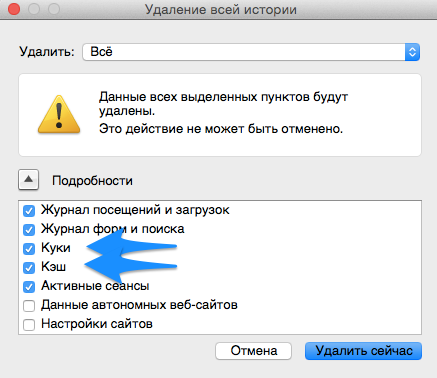
- Удалите
- Перезапустите Firefox и повторите попытку работы с сайтом.
- Откройте Ваш Internet Explorer, зайдите в меню "Сервис"
- Выберите "Свойства обозревателя"
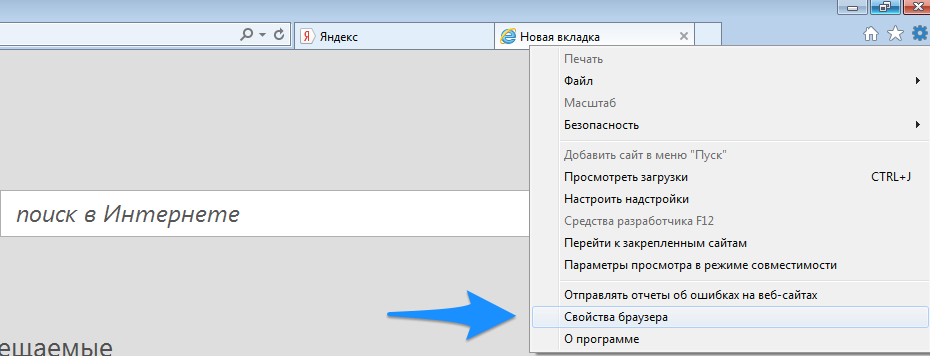
- В открывшемся окне настроек пройдите на вкладку "Общие"
- Нажмите кнопку "Удалить..."
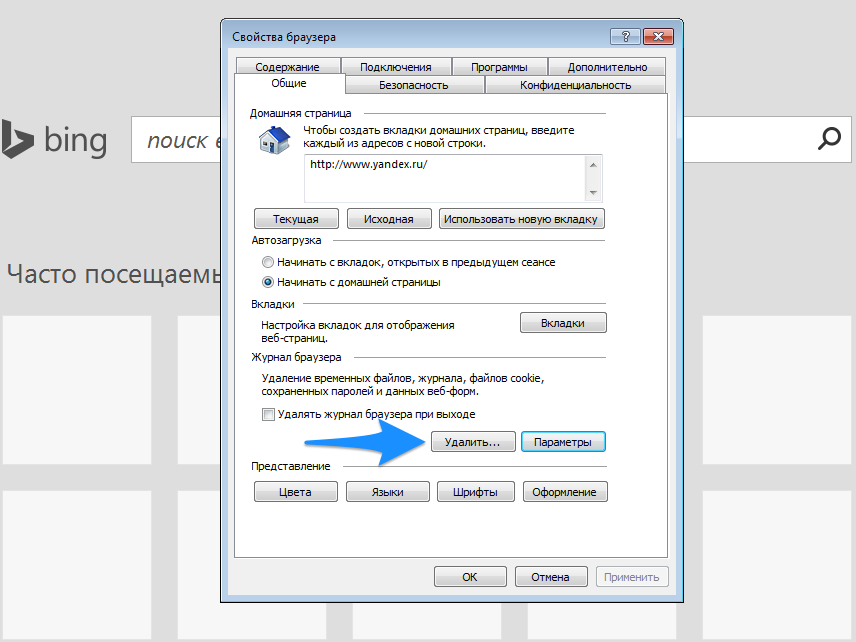
- В появившемся окне отметьте галочками только "Файлы cookie" и "Временные файлы интернета"
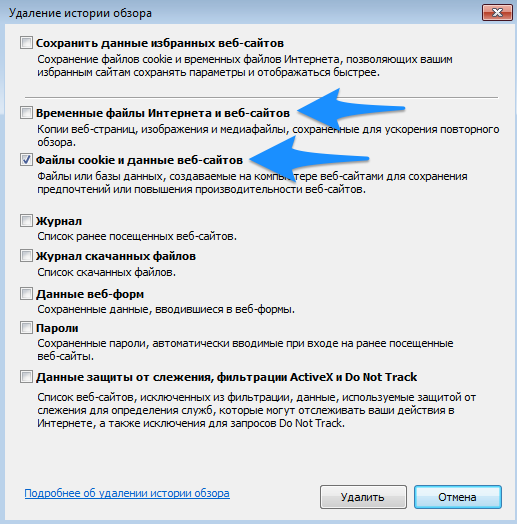
- Удалите
- Закройте свойства программы, нажав кнопку ОК
- Перезапустите программу и повторите работу с сайтом
- Откройте "Опера", зайдите в меню "Инструменты" (Настройки)
- Выберите "Удалить личные данные"
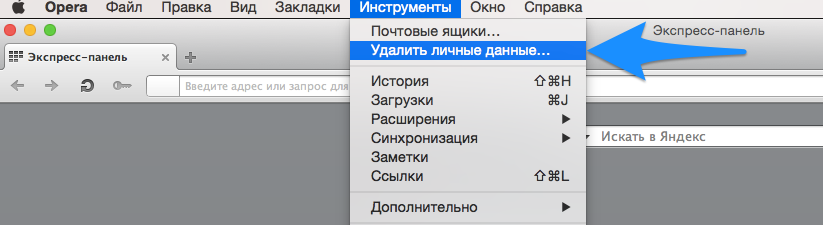
- Оставьте только галочки "Удалить временные cookies", "Удалить все cookies " и "Очистить кэш"
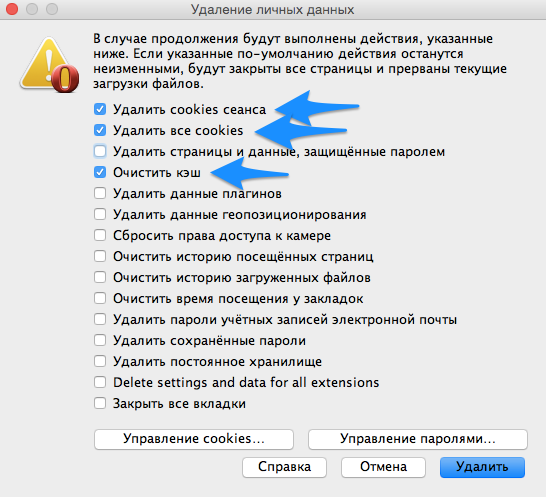
- Нажмите "Удалить"
- Перезапустите программу и повторите работу с сайтом
- Откройте "Опера", зайдите в меню (через кнопку "Opera") "Настройки" или используйте комбинацию клавиш "Ctrl+Shift+Del"
- Выберите "Конфиденциальность и безопасность"
- Нажмите кнопку "Очистить историю посещений"
- Выберите временной промежуток "С самого начала"
- Оставьте только галочки "Удалить cookies и прочие данные сайта" и "Очистить кэш"
- Нажмите "Удалить"
- Перезапустите программу и повторите работу с сайтом
- Откройте меню Google Chrome (гаечный ключ/три горизонтальные полоски в верхнем правом углу экрана) или используйте комбинацию клавиш "Ctrl+Shift+Del
- Выберите "Настройки"
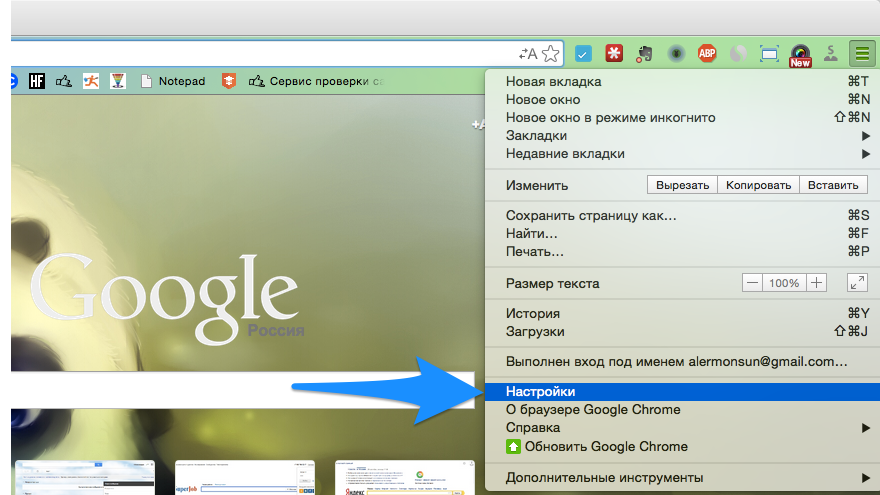
- В левой части появившегося окна выберите "Настройки"
- В нижней части окна нажмите на "Показать дополнительные настройки"
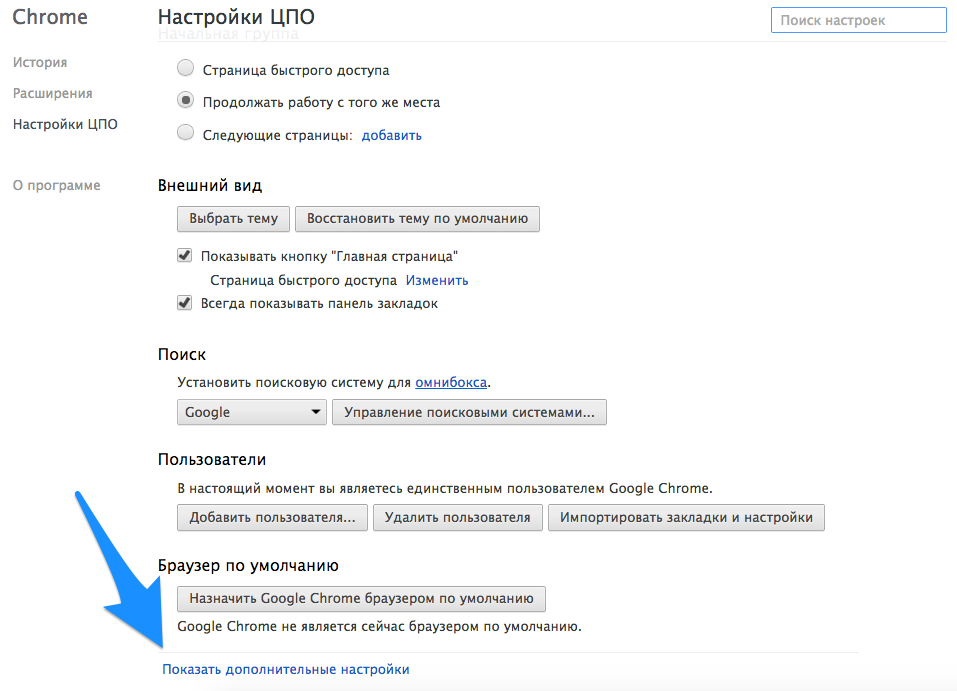
- Нажмите кнопку "Очистить историю"
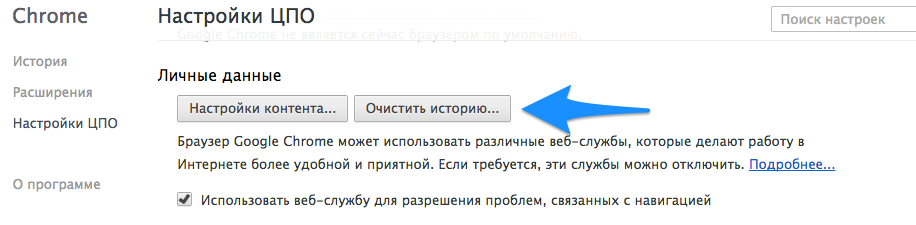
- Выберите временной промежуток "За все время", галочками укажите "Удалить cookies" и "Очистить кэш"
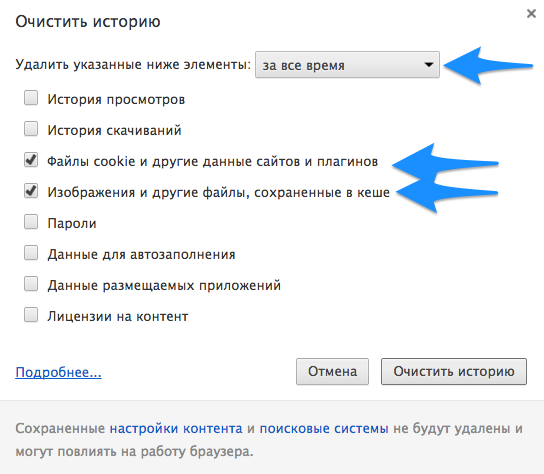
- Удалите
- Перезапустите программу и повторите работу с сайтом
- Откройте Safari, в верхнем правом углу нажмите на кнопку "Меню" (ярлык в виде шестеренки)
- Выберите "Очистить историю и данные сейтов"
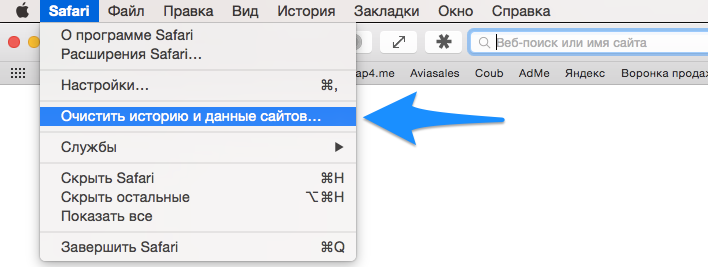
- В появившемся окне выберите "Очистить всю историю"
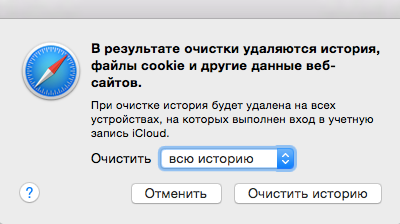
- Нажмите "Очистить историю"
- Перезапустите программу и повторите работу с сайтом
Сервис поддержки клиентов работает на платформе UserEcho

